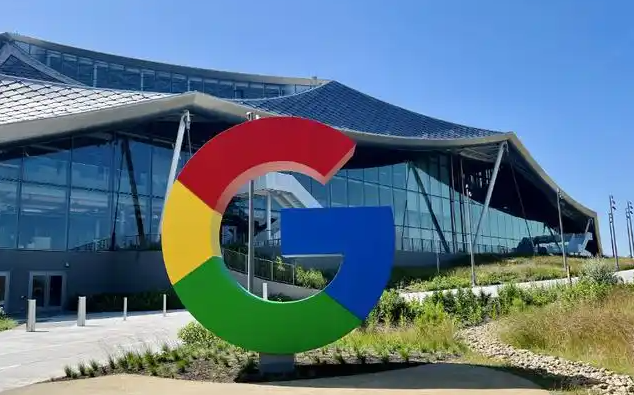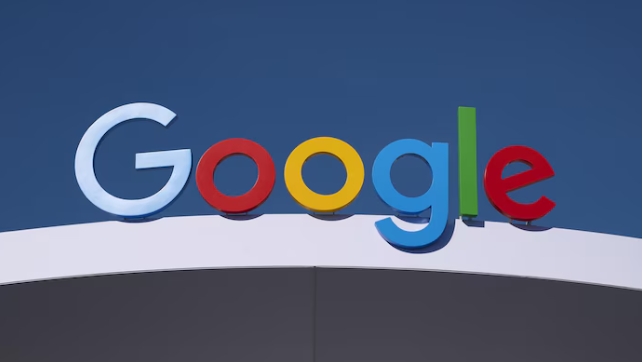当前位置:
首页 >
Chrome浏览器自动更新关闭步骤
Chrome浏览器自动更新关闭步骤
时间:2025-07-30
来源:谷歌浏览器官网
详情介绍
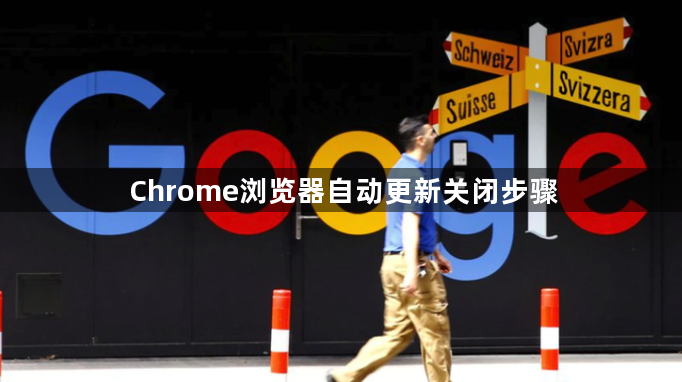
按下Win+R键打开运行对话框,输入services.msc后按回车进入服务管理器。在列表中找到名为Google Updater InternalService和Google Updater Service的两个项目,分别双击打开属性窗口。先将启动类型设置为禁用,再点击停止按钮终止正在运行的服务进程,最后点击确定保存修改。
对于使用Windows专业版或企业版的用户,可通过组策略编辑器实现更精细的控制。同样用Win+R调出运行框,输入gpedit.msc启动编辑工具。沿着计算机配置→管理模板→Google→Google Chrome的路径找到自动更新选项,双击将其状态改为已禁用,应用设置使策略生效。
修改注册表是另一种有效方式。通过Win+R运行regedit打开注册表编辑器,定位到HKEY_LOCAL_MACHINE\SOFTWARE\Policies\Google\Update路径。若该位置不存在则手动创建对应文件夹结构,然后在Update项下新建DWORD(32位)值并命名为AutoUpdateCheckPeriodMinutes,将其数值设为0表示完全禁止自动检查更新。
在macOS系统中需要借助终端命令操作。打开终端应用,依次执行sudo rm /Library/LaunchAgents/com.google.keystone.agent.plist和sudo rm /Library/LaunchDaemons/com.google.keystone.daemon.plist两条指令删除计划任务文件,输入管理员密码确认修改。部分用户也可尝试sh defaults write com.google.Keystone.Agent checkInterval 0命令直接设置检查间隔为零。
Linux用户可根据发行版类型选择不同方案。基于Debian的系统如Ubuntu,在控制台执行sudo apt-mark hold google-chrome-stable锁定当前版本;而CentOS等Red Hat系系统则使用sudo yum versionlock add google-chrome-stable命令实现相同效果。
通过任务计划程序彻底清理残留任务。再次使用Win+R运行taskschd.msc打开管理界面,展开任务计划程序库下的GoogleSystem→GoogleUpdater节点,右键禁用所有与更新相关的定时任务,包括GoogleUpdateTaskMachineCore等具体项目。
采用Hosts文件屏蔽更新服务器的方法适用于所有系统。用记事本打开C:\Windows\System32\drivers\etc\hosts文件(需管理员权限),添加一行内容为0.0.0.0 update.googleapis.com的配置,保存后通过cmd命令行执行ipconfig /flushdns刷新DNS缓存使设置生效。
通过上述多种方法的组合运用,可以有效阻止Chrome浏览器的自动更新行为。不同操作系统版本可能需要尝试特定方案才能达到最佳效果,建议优先选择服务禁用加Hosts屏蔽的组合策略以确保稳定性。
继续阅读